Ce wikiHow vous apprend à utiliser l'application Terminal sous Linux pour créer un fichier texte. Après cela, vous pouvez utiliser l'un des éditeurs de texte intégrés à Linux pour apporter des modifications au fichier.
Première partie de quatre:
Terminal d'ouverture
-
 1 Terminal ouvert. Pour ce faire, cliquez sur Menu, puis trouvez l'application Terminal - qui ressemble à une boîte noire avec un "> _" blanc - et cliquez dessus. Vous trouverez généralement Terminal dans une barre sur le côté gauche de la fenêtre Menu.
1 Terminal ouvert. Pour ce faire, cliquez sur Menu, puis trouvez l'application Terminal - qui ressemble à une boîte noire avec un "> _" blanc - et cliquez dessus. Vous trouverez généralement Terminal dans une barre sur le côté gauche de la fenêtre Menu. - Vous pouvez également cliquer sur la barre de recherche en haut de la fenêtre Menu, puis saisir Terminal pour le chercher.
-
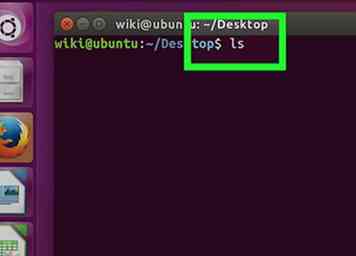 2 Type ls dans Terminal, puis appuyez sur ↵ Entrer. Terminal s'ouvre à votre répertoire personnel, mais le ls commande affiche tous les dossiers de votre répertoire actuel. Pour créer un fichier texte dans l'un de ces répertoires, vous devez modifier le répertoire en cours.
2 Type ls dans Terminal, puis appuyez sur ↵ Entrer. Terminal s'ouvre à votre répertoire personnel, mais le ls commande affiche tous les dossiers de votre répertoire actuel. Pour créer un fichier texte dans l'un de ces répertoires, vous devez modifier le répertoire en cours. -
 3 Recherchez un répertoire dans lequel vous souhaitez créer un fichier texte. Tout nom de répertoire figurant sous le ls commande (par exemple, "Bureau") est un endroit où vous pouvez naviguer.
3 Recherchez un répertoire dans lequel vous souhaitez créer un fichier texte. Tout nom de répertoire figurant sous le ls commande (par exemple, "Bureau") est un endroit où vous pouvez naviguer. -
 4 Type répertoire cd. Vous allez remplacer "directory" par le nom de votre répertoire préféré. Cette commande modifie le focus de Terminal depuis le répertoire en cours vers celui que vous nommez.
4 Type répertoire cd. Vous allez remplacer "directory" par le nom de votre répertoire préféré. Cette commande modifie le focus de Terminal depuis le répertoire en cours vers celui que vous nommez. - Par exemple, vous tapez cd Desktop pour déplacer l'emplacement de commande du terminal vers le répertoire Desktop.
- Si vous souhaitez créer un fichier texte dans un dossier spécifique de votre répertoire sélectionné, placez un "/" après le répertoire, puis tapez le nom du dossier. Par exemple: pour un dossier nommé "Misc" dans le répertoire Documents, vous devez taper cd Documents / Misc.
-
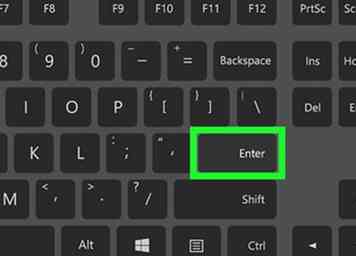 5 presse ↵ Entrer. Vous exécuterez ainsi votre commande, déplaçant ainsi le répertoire cible de Terminal depuis votre répertoire personnel vers celui que vous avez spécifié.
5 presse ↵ Entrer. Vous exécuterez ainsi votre commande, déplaçant ainsi le répertoire cible de Terminal depuis votre répertoire personnel vers celui que vous avez spécifié. -
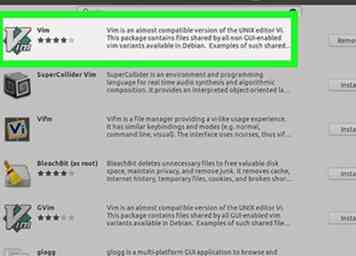 6 Choisissez un programme d'édition de texte. Vous pouvez créer rapidement un fichier texte simple ou utiliser Vim ou Emacs pour créer et modifier un fichier avancé. Maintenant que vous êtes dans le répertoire dans lequel vous souhaitez placer votre fichier texte, il est temps de le créer.
6 Choisissez un programme d'édition de texte. Vous pouvez créer rapidement un fichier texte simple ou utiliser Vim ou Emacs pour créer et modifier un fichier avancé. Maintenant que vous êtes dans le répertoire dans lequel vous souhaitez placer votre fichier texte, il est temps de le créer.
Deuxième partie de quatre:
Créer un fichier texte rapide
-
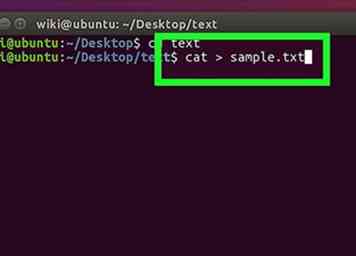 1 Type
1 Type cat> filename.txtdans le terminal. Vous allez remplacer "nomfichier" par votre nom de fichier texte préféré (par exemple, "exemple").- Par exemple: lors de la création d'un fichier nommé "kitty", vous devez taper chat> kitty.txt.
-
 2 presse ↵ Entrer. Cela créera un nouveau fichier texte avec le nom spécifié dans votre répertoire actuel. Votre curseur apparaîtra sur une ligne vide dans Terminal.
2 presse ↵ Entrer. Cela créera un nouveau fichier texte avec le nom spécifié dans votre répertoire actuel. Votre curseur apparaîtra sur une ligne vide dans Terminal. -
 3 Entrez le texte de votre document. Vous pouvez simplement taper comme vous le feriez normalement pour tout autre document texte. Pour enregistrer la ligne de texte actuelle et passer à la ligne suivante, appuyez sur ↵ Entrer.
3 Entrez le texte de votre document. Vous pouvez simplement taper comme vous le feriez normalement pour tout autre document texte. Pour enregistrer la ligne de texte actuelle et passer à la ligne suivante, appuyez sur ↵ Entrer. - Si le répertoire du fichier texte est ouvert, vous pouvez également double-cliquer sur le fichier texte lorsqu'il apparaît pour effectuer cette étape.
-
 4 presse Ctrl+Z. Cette commande de clé sauvegardera votre travail et vous ramènera à la ligne de commande du terminal, vous permettant de continuer à entrer des commandes.[1]
4 presse Ctrl+Z. Cette commande de clé sauvegardera votre travail et vous ramènera à la ligne de commande du terminal, vous permettant de continuer à entrer des commandes.[1] -
 5 Type
5 Type ls -l nomfichier.txtdans le terminal. Vous allez remplacer "nomfichier" par le nom du fichier texte. Cette commande va localiser votre fichier, assurant ainsi qu'il a été créé en toute sécurité dans votre répertoire.[2]- Par exemple: pour ouvrir un fichier nommé "textfile", vous devez taper ls -l textfile.txt.
- Les lettres de ce code sont en minuscule "L", pas en majuscule "i".
-
 6 presse ↵ Entrer. Cela devrait afficher l'heure, la date et le nom de votre fichier sur la ligne suivante, indiquant ainsi qu'il a été créé et enregistré dans le répertoire sélectionné.
6 presse ↵ Entrer. Cela devrait afficher l'heure, la date et le nom de votre fichier sur la ligne suivante, indiquant ainsi qu'il a été créé et enregistré dans le répertoire sélectionné.
Troisième partie de quatre:
Utiliser Vim
-
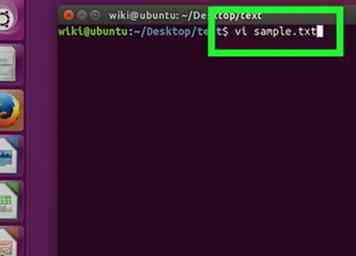 1 Type
1 Type vi nomfichier.txtdans le terminal. La partie "vi" de cette commande sélectionne l'éditeur de texte Vim comme programme à utiliser. Vous allez remplacer "nomfichier" par le nom que vous souhaitez attribuer à votre nouveau fichier.- Pour un fichier nommé "tamins", par exemple, vous devez taper vi tamins.txt.
- Si votre répertoire actuel a un fichier du même nom, cette commande ouvrira ce fichier à la place.
-
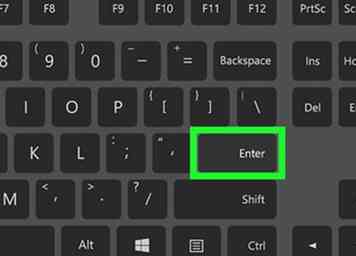 2 presse ↵ Entrer. Cela créera votre nouveau fichier et l'ouvrira dans l'éditeur Vim. Vous devriez voir une fenêtre de terminal vierge avec un tilde (~) sur chaque ligne, ainsi que le nom de votre fichier texte en bas de la fenêtre.
2 presse ↵ Entrer. Cela créera votre nouveau fichier et l'ouvrira dans l'éditeur Vim. Vous devriez voir une fenêtre de terminal vierge avec un tilde (~) sur chaque ligne, ainsi que le nom de votre fichier texte en bas de la fenêtre. -
 3 Appuyez sur votre ordinateur je clé. Ce faisant, vous placerez votre document en mode "Insertion", dans lequel vous pourrez entrer du texte si nécessaire.
3 Appuyez sur votre ordinateur je clé. Ce faisant, vous placerez votre document en mode "Insertion", dans lequel vous pourrez entrer du texte si nécessaire. - Tu devrais voir - INSERT - pop-up au bas de la fenêtre lorsque vous appuyez sur la je clé.
-
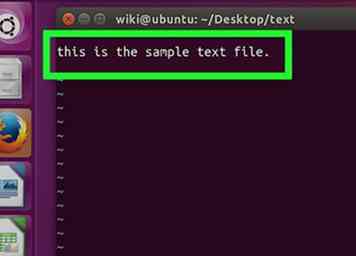 4 Entrez le texte de votre document. Vous pouvez simplement taper comme vous le feriez normalement pour tout autre document texte. Pour enregistrer la ligne de texte actuelle et passer à la ligne suivante, appuyez sur ↵ Entrer.
4 Entrez le texte de votre document. Vous pouvez simplement taper comme vous le feriez normalement pour tout autre document texte. Pour enregistrer la ligne de texte actuelle et passer à la ligne suivante, appuyez sur ↵ Entrer. -
 5 appuie sur le Esc clé. C'est généralement dans le coin supérieur gauche du clavier de votre ordinateur. Cette clé placera Vim en mode "Commande".
5 appuie sur le Esc clé. C'est généralement dans le coin supérieur gauche du clavier de votre ordinateur. Cette clé placera Vim en mode "Commande". - Vous devriez voir un curseur apparaître en bas de la fenêtre.
-
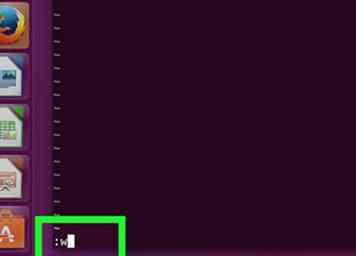 6 Type
6 Type : wdans Terminal et appuyez sur ↵ Entrer. Cette commande enregistre votre document tel quel. -
 7 Type
7 Type : qdans Terminal et appuyez sur ↵ Entrer. Vous quitterez alors Vim et vous retournerez à l'interface principale du terminal. Votre fichier texte est maintenant dans votre répertoire spécifié.- Vous pouvez vérifier le fichier texte en tapant ls dans Terminal et en appuyant sur ↵ Entrer puis recherchez le nom du fichier.
- Vous pouvez aussi taper : wq pour enregistrer et quitter en une seule commande.
-
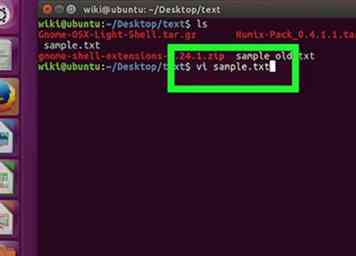 8 Rouvrez le fichier à partir de la fenêtre du terminal. Tout comme vous l'avez fait pour créer le fichier, vous tapez vi nomfichier.txt pour ouvrir le fichier Cette fois, lorsque vous ouvrez le fichier, vous devriez voir toutes les modifications enregistrées que vous avez apportées.
8 Rouvrez le fichier à partir de la fenêtre du terminal. Tout comme vous l'avez fait pour créer le fichier, vous tapez vi nomfichier.txt pour ouvrir le fichier Cette fois, lorsque vous ouvrez le fichier, vous devriez voir toutes les modifications enregistrées que vous avez apportées.
Partie quatre de quatre:
Utiliser Emacs
-
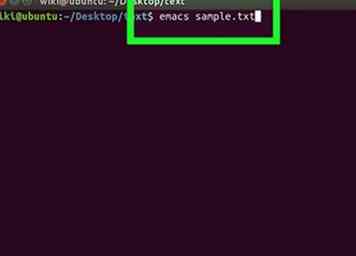 1 Type
1 Type emacs filename.txtdans le terminal. Vous allez remplacer "nomfichier" par votre nom préféré pour le fichier texte. -
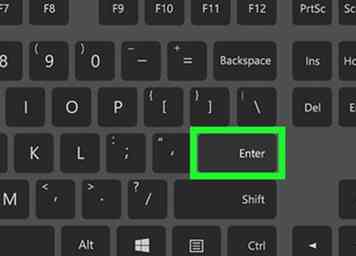 2 presse ↵ Entrer. Tant que le nom de votre fichier texte n'est pas une copie d'un fichier texte existant dans votre répertoire actuel, cette commande ouvre un nouveau fichier texte dans l'éditeur Emacs.
2 presse ↵ Entrer. Tant que le nom de votre fichier texte n'est pas une copie d'un fichier texte existant dans votre répertoire actuel, cette commande ouvre un nouveau fichier texte dans l'éditeur Emacs. - Par exemple: un fichier nommé "newfile" vous obligerait à taper emacs newfile.txt.
- Si vous avez entré un nom de fichier texte existant, cette commande ouvrira le fichier en question.
-
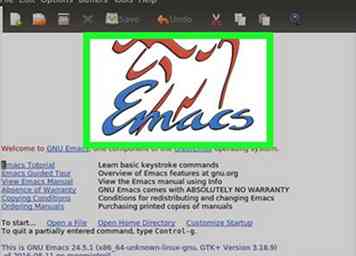 3 Apprenez à connaître les commandes d'Emacs. Emacs est livré avec des tonnes de commandes puissantes qui vous permettent de naviguer dans un document, de rechercher des informations connexes ou d’aide, de manipuler du texte et de comprendre votre code. Ces commandes se répartissent en deux types: les commandes de contrôle et les commandes Meta.
3 Apprenez à connaître les commandes d'Emacs. Emacs est livré avec des tonnes de commandes puissantes qui vous permettent de naviguer dans un document, de rechercher des informations connexes ou d’aide, de manipuler du texte et de comprendre votre code. Ces commandes se répartissent en deux types: les commandes de contrôle et les commandes Meta. - Commandes de contrôle sont écrites comme ceci: C-
. Pour exécuter une commande de contrôle, vous maintenez la Ctrl touche et appuyez simultanément sur la touche de lettre spécifiée (par exemple, Ctrl et UNE). - Meta (ou Échapper) commandes sont écrites comme ça: M-
ou ESC . Le "M" se réfère à un ordinateur Alt clé ou Esc clé, puisque tous les ordinateurs n'ont pas le Alt clé. - Une commande écrite comme Taxi (ou M-a b) vous obligera à tenir Ctrl (ou Alt ou Esc) tout en appuyant sur la première touche (par exemple, une, puis relâchez les deux touches et appuyez immédiatement sur la deuxième touche (par exemple, b).
- Commandes de contrôle sont écrites comme ceci: C-
-
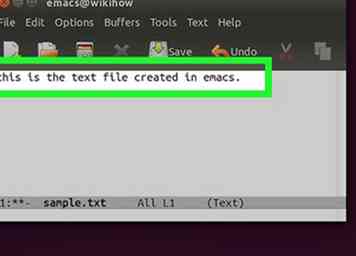 4 Entrez le texte de votre document. Vous pouvez simplement taper comme vous le feriez normalement pour tout autre document texte. Pour enregistrer la ligne de texte actuelle et passer à la ligne suivante, appuyez sur ↵ Entrer.
4 Entrez le texte de votre document. Vous pouvez simplement taper comme vous le feriez normalement pour tout autre document texte. Pour enregistrer la ligne de texte actuelle et passer à la ligne suivante, appuyez sur ↵ Entrer. -
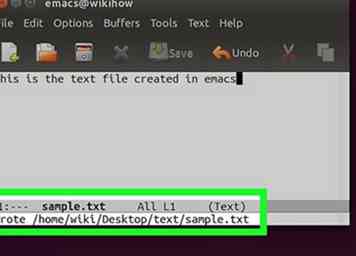 5 presse Ctrl+X, puis appuyez S. Cela sauvegardera votre fichier.
5 presse Ctrl+X, puis appuyez S. Cela sauvegardera votre fichier. -
 6 presse Ctrl+X, puis appuyez Ctrl+C. Cela quittera l'éditeur de texte d'Emacs et vous ramènera à votre répertoire dans Terminal. Votre fichier texte devrait maintenant être enregistré sous votre nom sélectionné dans ce répertoire.
6 presse Ctrl+X, puis appuyez Ctrl+C. Cela quittera l'éditeur de texte d'Emacs et vous ramènera à votre répertoire dans Terminal. Votre fichier texte devrait maintenant être enregistré sous votre nom sélectionné dans ce répertoire. -
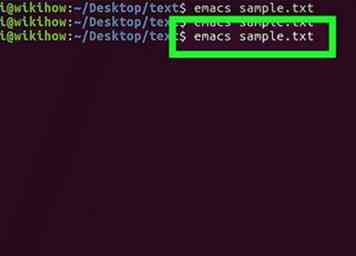 7 Rouvrez votre fichier texte. Pour ce faire, tapez simplement emacs filename.txt dans le terminal. Tant que vous êtes dans le même répertoire que le fichier, cela va ouvrir votre fichier texte dans Emacs, à quel point vous pouvez reprendre l'édition si vous le souhaitez.
7 Rouvrez votre fichier texte. Pour ce faire, tapez simplement emacs filename.txt dans le terminal. Tant que vous êtes dans le même répertoire que le fichier, cela va ouvrir votre fichier texte dans Emacs, à quel point vous pouvez reprendre l'édition si vous le souhaitez.
Facebook
Twitter
Google+
 Minotauromaquia
Minotauromaquia
 1 Terminal ouvert. Pour ce faire, cliquez sur Menu, puis trouvez l'application Terminal - qui ressemble à une boîte noire avec un "> _" blanc - et cliquez dessus. Vous trouverez généralement Terminal dans une barre sur le côté gauche de la fenêtre Menu.
1 Terminal ouvert. Pour ce faire, cliquez sur Menu, puis trouvez l'application Terminal - qui ressemble à une boîte noire avec un "> _" blanc - et cliquez dessus. Vous trouverez généralement Terminal dans une barre sur le côté gauche de la fenêtre Menu. 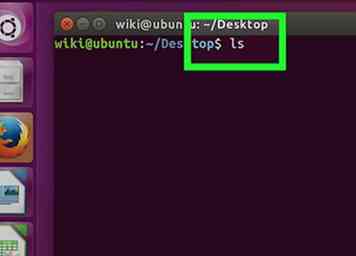 2 Type ls dans Terminal, puis appuyez sur
2 Type ls dans Terminal, puis appuyez sur  3 Recherchez un répertoire dans lequel vous souhaitez créer un fichier texte. Tout nom de répertoire figurant sous le ls commande (par exemple, "Bureau") est un endroit où vous pouvez naviguer.
3 Recherchez un répertoire dans lequel vous souhaitez créer un fichier texte. Tout nom de répertoire figurant sous le ls commande (par exemple, "Bureau") est un endroit où vous pouvez naviguer.  4 Type répertoire cd. Vous allez remplacer "directory" par le nom de votre répertoire préféré. Cette commande modifie le focus de Terminal depuis le répertoire en cours vers celui que vous nommez.
4 Type répertoire cd. Vous allez remplacer "directory" par le nom de votre répertoire préféré. Cette commande modifie le focus de Terminal depuis le répertoire en cours vers celui que vous nommez. 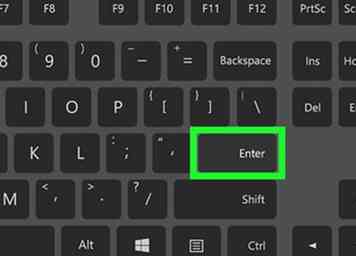 5 presse
5 presse 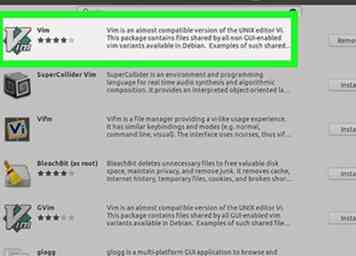 6 Choisissez un programme d'édition de texte. Vous pouvez créer rapidement un fichier texte simple ou utiliser Vim ou Emacs pour créer et modifier un fichier avancé. Maintenant que vous êtes dans le répertoire dans lequel vous souhaitez placer votre fichier texte, il est temps de le créer.
6 Choisissez un programme d'édition de texte. Vous pouvez créer rapidement un fichier texte simple ou utiliser Vim ou Emacs pour créer et modifier un fichier avancé. Maintenant que vous êtes dans le répertoire dans lequel vous souhaitez placer votre fichier texte, il est temps de le créer. 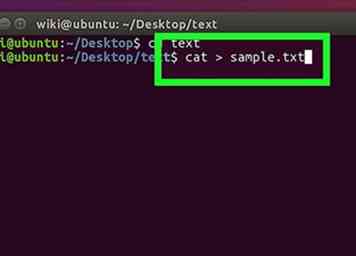 1 Type
1 Type  2 presse
2 presse  3 Entrez le texte de votre document. Vous pouvez simplement taper comme vous le feriez normalement pour tout autre document texte. Pour enregistrer la ligne de texte actuelle et passer à la ligne suivante, appuyez sur
3 Entrez le texte de votre document. Vous pouvez simplement taper comme vous le feriez normalement pour tout autre document texte. Pour enregistrer la ligne de texte actuelle et passer à la ligne suivante, appuyez sur  4 presse
4 presse  5 Type
5 Type  6 presse
6 presse 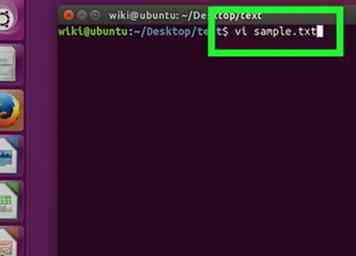 1 Type
1 Type 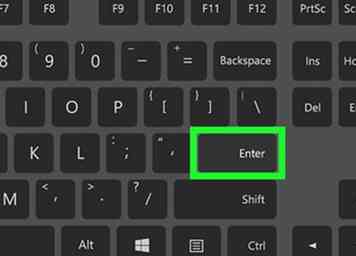 2 presse
2 presse  3 Appuyez sur votre ordinateur
3 Appuyez sur votre ordinateur 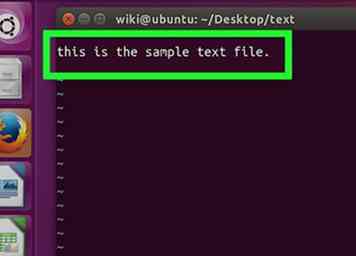 4 Entrez le texte de votre document. Vous pouvez simplement taper comme vous le feriez normalement pour tout autre document texte. Pour enregistrer la ligne de texte actuelle et passer à la ligne suivante, appuyez sur
4 Entrez le texte de votre document. Vous pouvez simplement taper comme vous le feriez normalement pour tout autre document texte. Pour enregistrer la ligne de texte actuelle et passer à la ligne suivante, appuyez sur  5 appuie sur le
5 appuie sur le 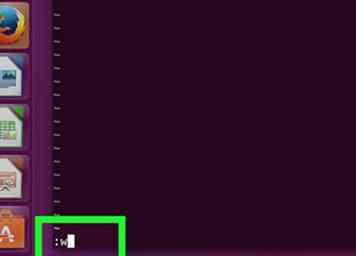 6 Type
6 Type  7 Type
7 Type 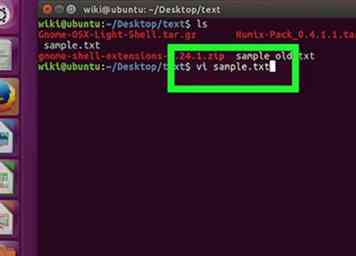 8 Rouvrez le fichier à partir de la fenêtre du terminal. Tout comme vous l'avez fait pour créer le fichier, vous tapez vi nomfichier.txt pour ouvrir le fichier Cette fois, lorsque vous ouvrez le fichier, vous devriez voir toutes les modifications enregistrées que vous avez apportées.
8 Rouvrez le fichier à partir de la fenêtre du terminal. Tout comme vous l'avez fait pour créer le fichier, vous tapez vi nomfichier.txt pour ouvrir le fichier Cette fois, lorsque vous ouvrez le fichier, vous devriez voir toutes les modifications enregistrées que vous avez apportées. 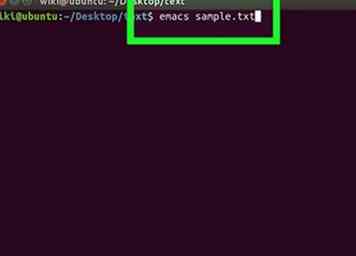 1 Type
1 Type 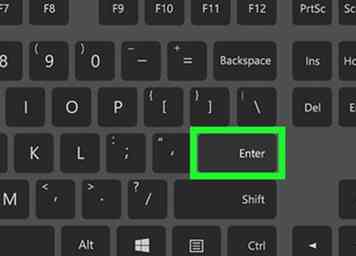 2 presse
2 presse 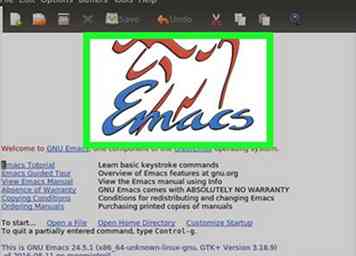 3 Apprenez à connaître les commandes d'Emacs. Emacs est livré avec des tonnes de commandes puissantes qui vous permettent de naviguer dans un document, de rechercher des informations connexes ou d’aide, de manipuler du texte et de comprendre votre code. Ces commandes se répartissent en deux types: les commandes de contrôle et les commandes Meta.
3 Apprenez à connaître les commandes d'Emacs. Emacs est livré avec des tonnes de commandes puissantes qui vous permettent de naviguer dans un document, de rechercher des informations connexes ou d’aide, de manipuler du texte et de comprendre votre code. Ces commandes se répartissent en deux types: les commandes de contrôle et les commandes Meta. 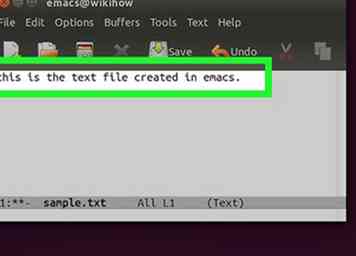 4 Entrez le texte de votre document. Vous pouvez simplement taper comme vous le feriez normalement pour tout autre document texte. Pour enregistrer la ligne de texte actuelle et passer à la ligne suivante, appuyez sur
4 Entrez le texte de votre document. Vous pouvez simplement taper comme vous le feriez normalement pour tout autre document texte. Pour enregistrer la ligne de texte actuelle et passer à la ligne suivante, appuyez sur 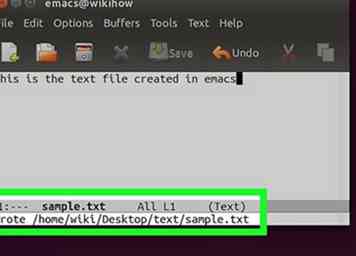 5 presse
5 presse  6 presse
6 presse 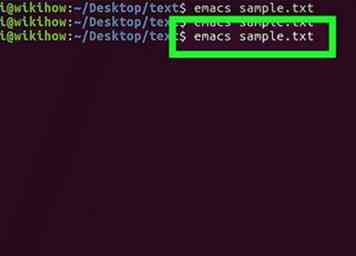 7 Rouvrez votre fichier texte. Pour ce faire, tapez simplement emacs filename.txt dans le terminal. Tant que vous êtes dans le même répertoire que le fichier, cela va ouvrir votre fichier texte dans Emacs, à quel point vous pouvez reprendre l'édition si vous le souhaitez.
7 Rouvrez votre fichier texte. Pour ce faire, tapez simplement emacs filename.txt dans le terminal. Tant que vous êtes dans le même répertoire que le fichier, cela va ouvrir votre fichier texte dans Emacs, à quel point vous pouvez reprendre l'édition si vous le souhaitez.